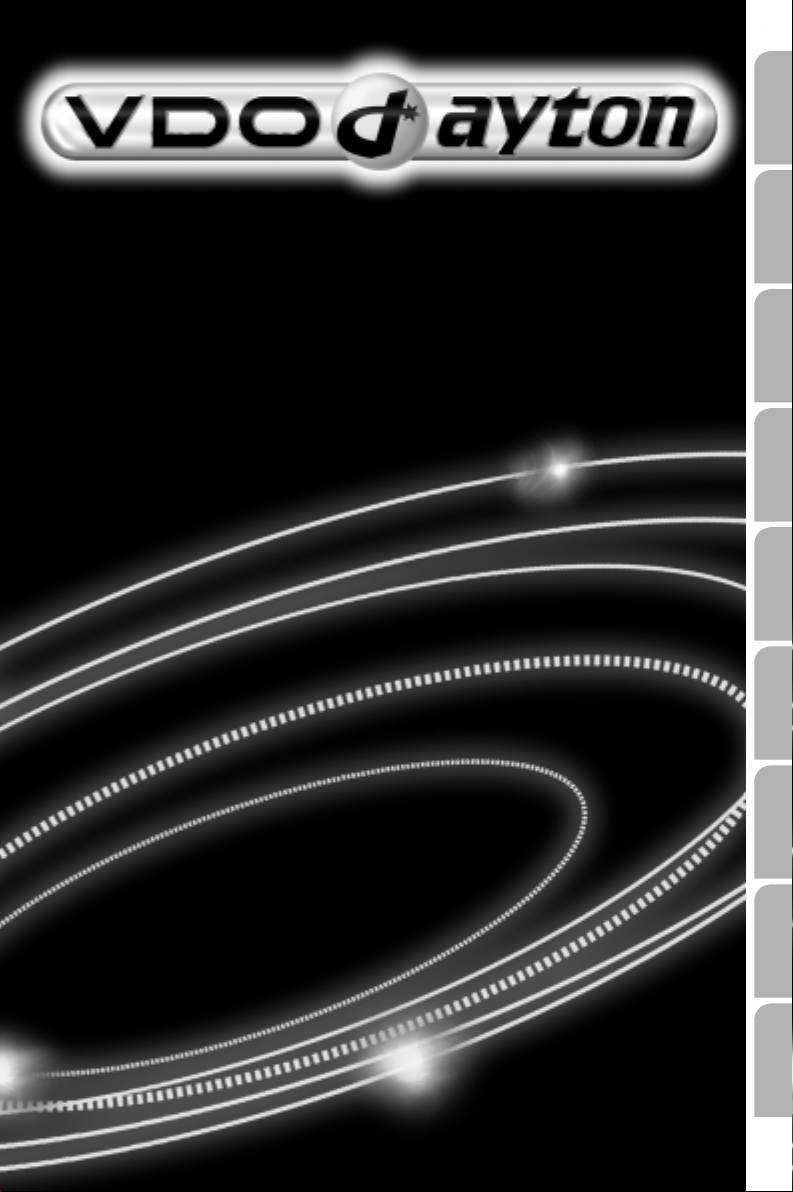
English
MS 3100
Owner’s manual and mounting instruction
Owner’s manual and mounting instruction
Owner’s manual and mounting instruction
Mode d’emploi et manuel d’installation
Mode d’emploi et manuel d’installation
Mode d’emploi et manuel d’installation
Bedienungs- und Einbauanleitung
Bedienungs- und Einbauanleitung
Bedienungs- und Einbauanleitung
Gebruiksaanwijzing en inbouwhandleiding
Gebruiksaanwijzing en inbouwhandleiding
Gebruiksaanwijzing en inbouwhandleiding
Istruzioni d’uso e d’installazione
Istruzioni d’uso e d’installazione
Istruzioni d’uso e d’installazione
Instrucciones de manejo y de montaje
Instrucciones de manejo y de montaje
Instrucciones de manejo y de montaje
Bruksanvisning och monteringsanvisning
Bruksanvisning och monteringsanvisning
Bruksanvisning och monteringsanvisning
Betjeningsvejledning og monteringsanvisning
Betjeningsvejledning og monteringsanvisning
Betjeningsvejledning og monteringsanvisning
Français
Deutsch
Nederlands
Italiano
Español
www.vdodayton.com
Svenska
Dansk
USA
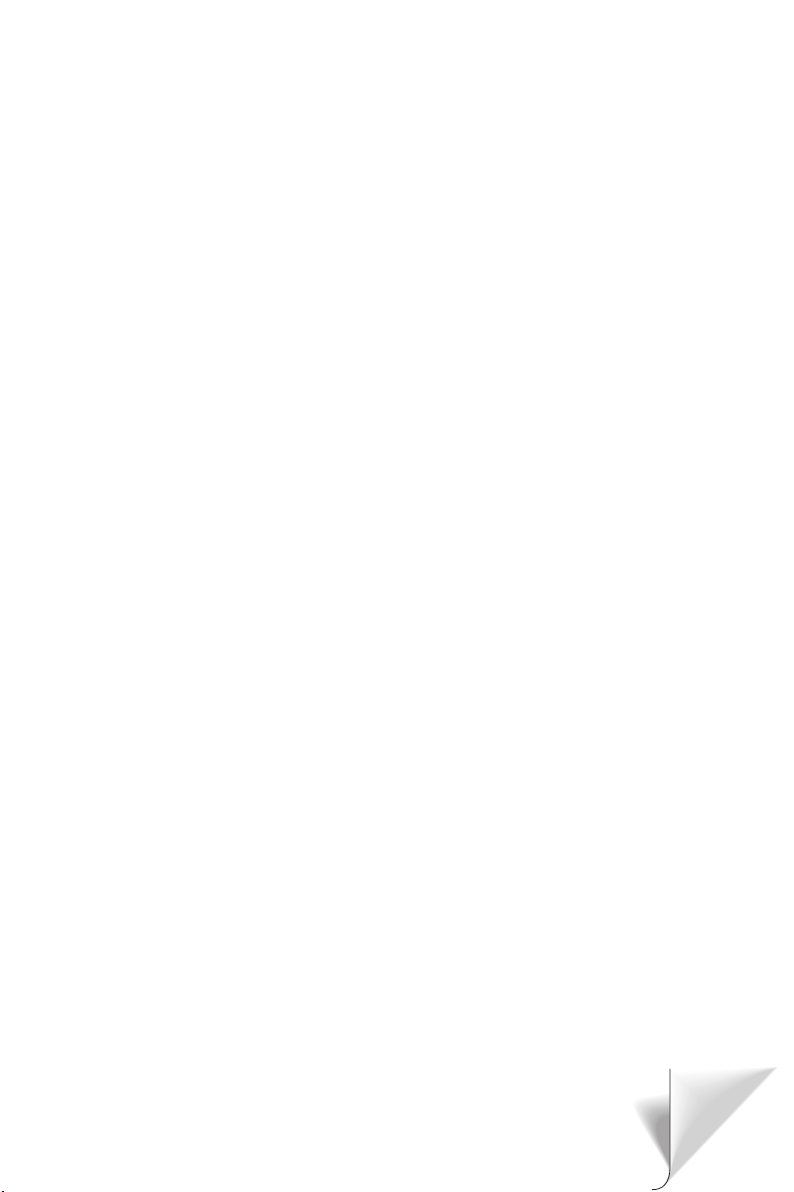
Attention!
Only use this system when it is safe to do so. It is more important to keep your eyes on
the road and your hands on the wheel.
Due to constantly changing traffic conditions, we unfortunately cannot guarantee
100 % precision under all circumstances.
Attention !
N’utilisez le système que si vous ne mettez pas en danger votre vie ou celle des autres
usagers de la route. Il est plus important de surveiller le trafic routier et d’avoir les
mains sur le volant que de lire les informations apparaissant sur l’écran.
Étant donné que le sens de circulation a pu être changé entre temps, nous ne pouvons
pas vous garantir une exactitude à 100 % des indications données.
Achtung!
Benutzen Sie das System nur, wenn die Sicherheit es zuläßt. Es ist wichtiger, auf den
Verkehr zu achten und die Hände am Lenkrad zu lassen.
Aufgrund sich ständig ändernder Verkehrsführungen kann leider keine 100 %ige
Genauigkeit unter allen Umständen gewährleistet werden.
Belangrijk!
Gebruik het systeem uitsluitend, als de veiligheid het toelaat. Het is belangrijker om
op het verkeer te letten en de handen aan het stuur te houden.
Op grond van voortdurend veranderende verkeerssituaties kan helaas geen 100 %
nauwkeurigheid onder alle omstandigheden worden gegarandeerd.
Attenzione!
Usare questo sistema solo se il traffico lo ammette. E´ importante tenere d´occhio la
strada e le mani sul volante.
A causa dei cambiamenti continui della viabilità non si può garantire una precisione
assoluta in tutte le circostanze.
¡Atención!
Utilice el sistema sólo si lo permite el nivel de seguridad. Es más importante atender al
tráfico y mantener las manos en el volante.
Debido a que las rutas cambian constantemente, lamentamos no poder garantizar un
100 % de exactitud en cualquier ocasión.
Observera!
Använd systemet bara när säkerheten tillåter. Det är viktigare att iaktta vad som
händer i trafiken och hålla händerna på ratten.
På grund av den ständigt förändrade trafiksituationen kan ingen garanti för 100%:ig
noggrannhet under alla omständigheter lämnas.
Vigtigt!
Brug systemet kun, når De ikke bringer andre eller sig selv i fare. Vær opmærksom på
trafikken, og hold hænderne på rattet.
Pga. løbende ændringer i vejnettet kan der ikke opnås 100% overensstemmelse
mellem det digitale vejkort og den aktuelle trafiksituation.
3
2

1
2
3
4
5
6
A
POWER
NAVIGATION COMPUTER
PC 4000
3
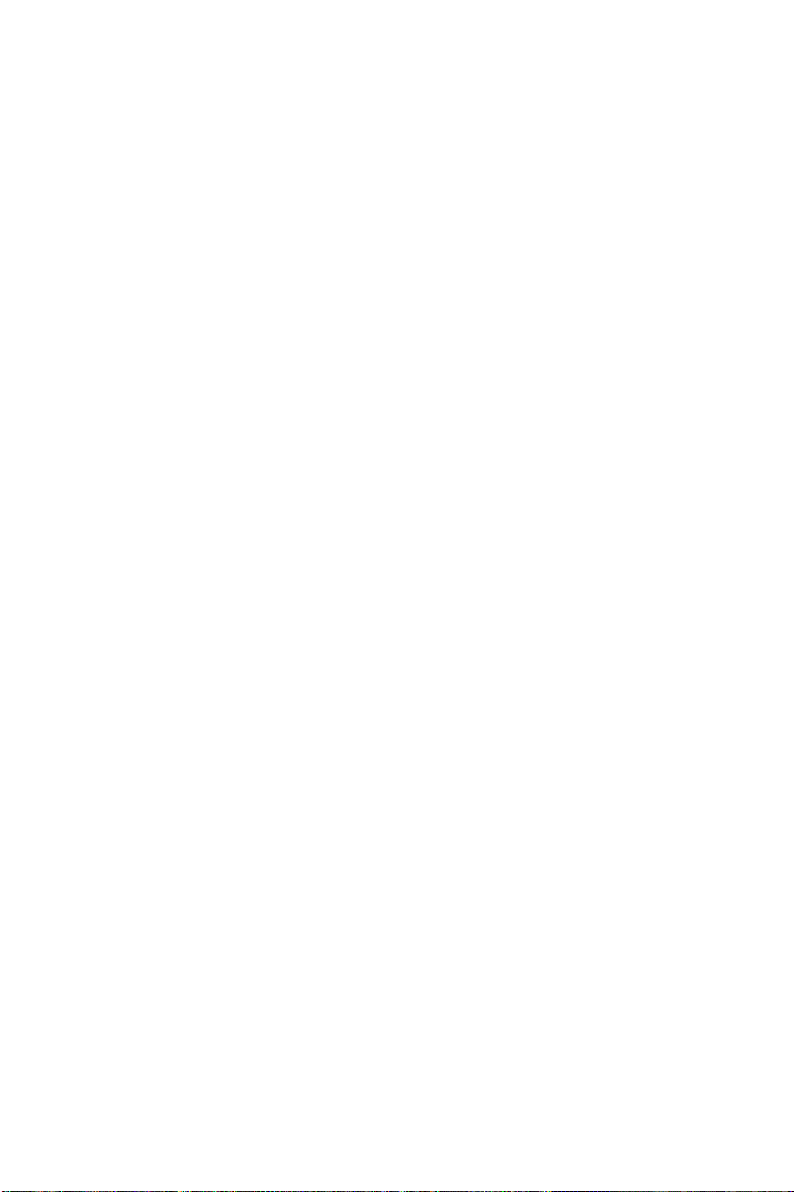
4
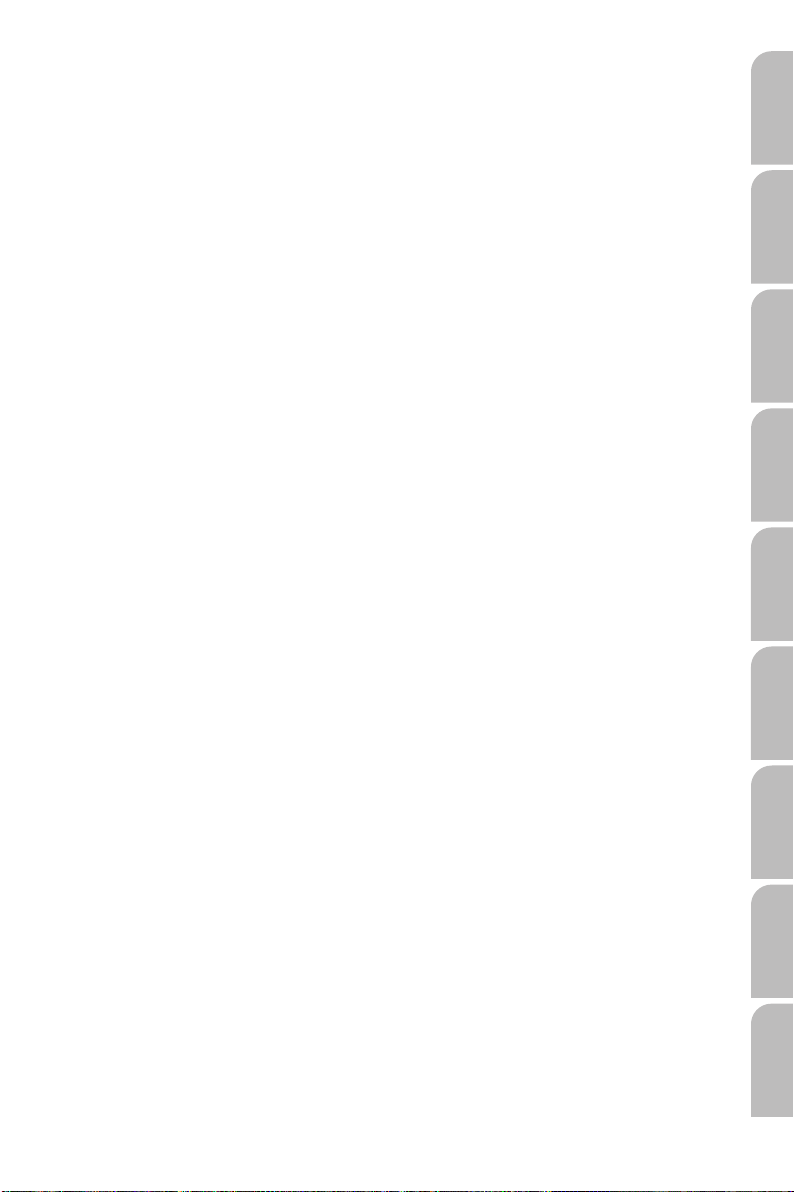
Operating instructions Page 7
Illustrations Pages 3, 444 - 445
Mounting instructions Page 49
Guarantee and service Page 437
Mode d’emploi Page 55
Illustrations Pages 3, 444 - 445
Instructions de montage Page 97
Garantie et service après-vente Page 437
Bedienungsanleitung Seite 103
Abbildungen Seiten 3, 444 - 445
Einbauanleitung Seite 145
Garantieleistung und Service Seite 437
Gebruiksaanwijzing Pagina 151
Afbeeldingen Pagina’s 3, 444 - 445
Inbouwaanwijzing Pagina 193
Garantie en service Pagina 437
Istruzioni d’uso Pagina 199
Figure Pagine 3, 444 - 445
Instruzioni per il montaggio Pagina 241
Garanzia e servizio Pagina 437
EnglishFrançais
Deutsch
Nederlands
Italiano
Instrucciones de manejo Página 247
Ilustraciones Páginas 3, 444 - 445
Manual de instalación Página 289
Garantía y servicio técnico Página 437
Bruksanvisning Sidan 295
Bilder Sidorna 3, 444 - 445
Monteringsanvisning Sidan 337
Garantiåtaganden och service Sidan 437
Betjeningsvejledning Side 343
Illustrationer Sider 3, 444 - 445
Monteringsvejledning Side 385
Garanti og service Side 437
Operating instructions Page 391
Illustrations Pages 3, 444 - 445
Mounting instructions Page 431
Warranty and service Page 437
Español
Svenska
Dansk
USA
5
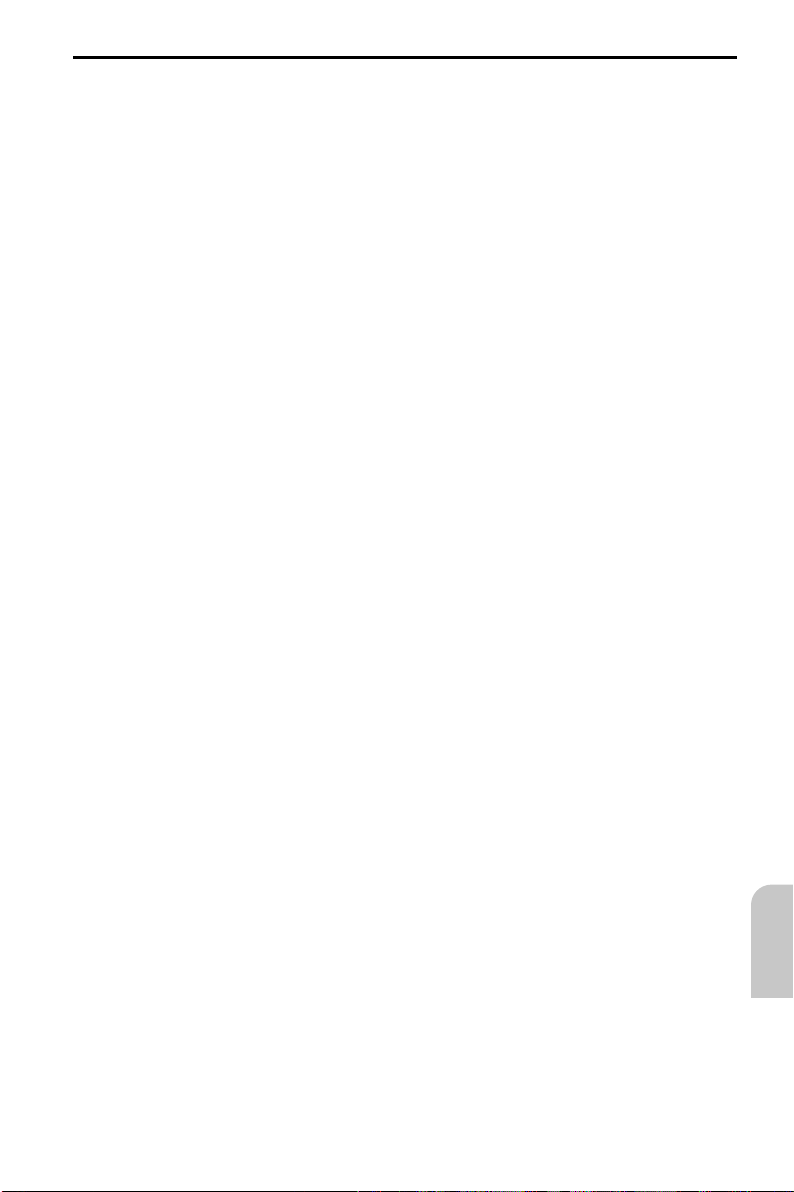
INDHOLD
Kort oversigt. . . . . . . . . . . . . . . . . . . . . . . . . . . . . . . . . . . . . . . 344
GENERELLE INFORMATIONER . . . . . . . . . . . . . . . . . . . . . . . . . . . . . . . 345
Anvisninger til betjeningsvejledningen . . . . . . . . . . . . . . . . . . . . . . . . 345
VIGTIGT! Vigtige anvisninger til sikker brug . . . . . . . . . . . . . . . . . . . . . . 345
Registrering . . . . . . . . . . . . . . . . . . . . . . . . . . . . . . . . . . . . . . . 345
Hvordan fungerer navigationssystemet?. . . . . . . . . . . . . . . . . . . . . . . . 346
Det digitale vejkort . . . . . . . . . . . . . . . . . . . . . . . . . . . . . . . . . . . 349
BETJENING . . . . . . . . . . . . . . . . . . . . . . . . . . . . . . . . . . . . . . . . . 350
LCD-skærm. . . . . . . . . . . . . . . . . . . . . . . . . . . . . . . . . . . . . . . . 350
Fjernbetjening . . . . . . . . . . . . . . . . . . . . . . . . . . . . . . . . . . . . . . 350
Til-/frakobling . . . . . . . . . . . . . . . . . . . . . . . . . . . . . . . . . . . . . . 351
Standbytilstand . . . . . . . . . . . . . . . . . . . . . . . . . . . . . . . . . . . . . 351
Indstilling af lydstyrke. . . . . . . . . . . . . . . . . . . . . . . . . . . . . . . . . . 351
MENUER . . . . . . . . . . . . . . . . . . . . . . . . . . . . . . . . . . . . . . . . . . 352
Cursor . . . . . . . . . . . . . . . . . . . . . . . . . . . . . . . . . . . . . . . . . . 352
Rullebjælke . . . . . . . . . . . . . . . . . . . . . . . . . . . . . . . . . . . . . . . 352
Indtastning af bogstaver . . . . . . . . . . . . . . . . . . . . . . . . . . . . . . . . 352
Hovedmenu . . . . . . . . . . . . . . . . . . . . . . . . . . . . . . . . . . . . . . . 354
INDTAST DESTINATION . . . . . . . . . . . . . . . . . . . . . . . . . . . . . . . . . . 355
Indtast destinationer . . . . . . . . . . . . . . . . . . . . . . . . . . . . . . . . . . 355
Indtast destination . . . . . . . . . . . . . . . . . . . . . . . . . . . . . . . . . . . 355
Specielle destinationer . . . . . . . . . . . . . . . . . . . . . . . . . . . . . . . . . 358
Indtast destination over GPS-koordinater . . . . . . . . . . . . . . . . . . . . . . . 359
VIAPUNKTER . . . . . . . . . . . . . . . . . . . . . . . . . . . . . . . . . . . . . . . . 360
Indtastning af punkter . . . . . . . . . . . . . . . . . . . . . . . . . . . . . . . . . 360
START VEJVISNING . . . . . . . . . . . . . . . . . . . . . . . . . . . . . . . . . . . . . 362
Vejvisningsskærm . . . . . . . . . . . . . . . . . . . . . . . . . . . . . . . . . . . . 362
Akustiske meldinger. . . . . . . . . . . . . . . . . . . . . . . . . . . . . . . . . . . 363
Tog De ikke hensyn til den sidste note? . . . . . . . . . . . . . . . . . . . . . . . . 363
Områder med begrænsede vejoplysninger . . . . . . . . . . . . . . . . . . . . . . 364
Visning af vejliste . . . . . . . . . . . . . . . . . . . . . . . . . . . . . . . . . . . . 365
Oplysningsskærmbilleder . . . . . . . . . . . . . . . . . . . . . . . . . . . . . . . . 365
DYNAMISK VISNING MED TMC . . . . . . . . . . . . . . . . . . . . . . . . . . . . . . 368
Akustiske TMC-trafikmeldinger. . . . . . . . . . . . . . . . . . . . . . . . . . . . . 368
TMC-trafikoplysninger på vejvisningsskærmen . . . . . . . . . . . . . . . . . . . . . 368
Omkørsel ved trafikal hindring . . . . . . . . . . . . . . . . . . . . . . . . . . . . . 369
Valg af TMC-oplysninger . . . . . . . . . . . . . . . . . . . . . . . . . . . . . . . . 369
ALTERNATIV VRUTE . . . . . . . . . . . . . . . . . . . . . . . . . . . . . . . . . . . . 370
ADRESSEBOG . . . . . . . . . . . . . . . . . . . . . . . . . . . . . . . . . . . . . . . . 371
Gem destinationsadresser i adressebogen . . . . . . . . . . . . . . . . . . . . . . . 372
Slet adresser . . . . . . . . . . . . . . . . . . . . . . . . . . . . . . . . . . . . . . . 372
Slet punkt . . . . . . . . . . . . . . . . . . . . . . . . . . . . . . . . . . . . . . . . 372
Gem nuværende position (pos.) . . . . . . . . . . . . . . . . . . . . . . . . . . . . 372
Slet liste over sidst benyttede destinationsadresser . . . . . . . . . . . . . . . . . . 372
NØDSITUATION . . . . . . . . . . . . . . . . . . . . . . . . . . . . . . . . . . . . . . 373
Menuen Nødsituation . . . . . . . . . . . . . . . . . . . . . . . . . . . . . . . . . 373
Dansk
343
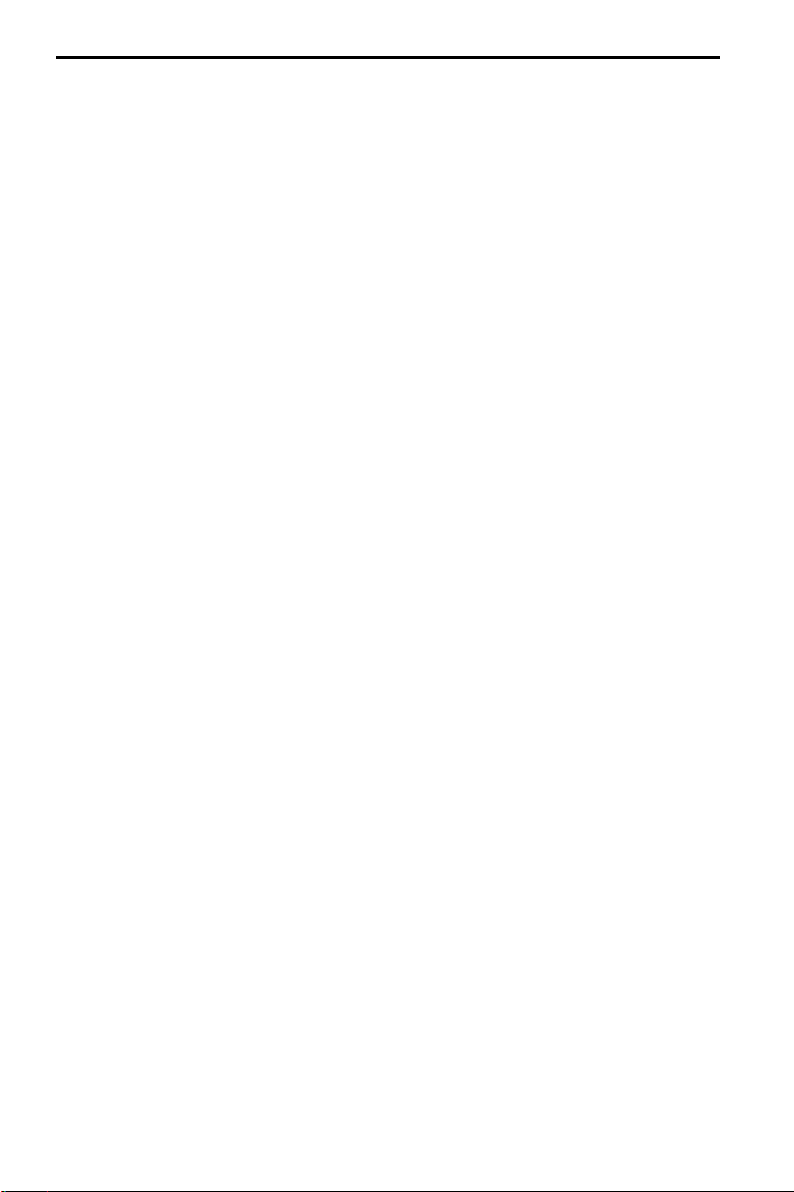
INDHOLD
INDSTILLINGER . . . . . . . . . . . . . . . . . . . . . . . . . . . . . . . . . . . . . . . 374
Rute prioritering. . . . . . . . . . . . . . . . . . . . . . . . . . . . . . . . . . . . . 375
Hastighed . . . . . . . . . . . . . . . . . . . . . . . . . . . . . . . . . . . . . . . . 375
Vejvisningsskærm . . . . . . . . . . . . . . . . . . . . . . . . . . . . . . . . . . . . 376
Trafik info (kun ved tilsluttet TMC-udvidelse) . . . . . . . . . . . . . . . . . . . . . 376
Volumen . . . . . . . . . . . . . . . . . . . . . . . . . . . . . . . . . . . . . . . . . 377
Sprog . . . . . . . . . . . . . . . . . . . . . . . . . . . . . . . . . . . . . . . . . . . 377
Dato/Tid . . . . . . . . . . . . . . . . . . . . . . . . . . . . . . . . . . . . . . . . . 377
Måleenheder . . . . . . . . . . . . . . . . . . . . . . . . . . . . . . . . . . . . . . 378
Display . . . . . . . . . . . . . . . . . . . . . . . . . . . . . . . . . . . . . . . . . . 378
Fjernbetjening . . . . . . . . . . . . . . . . . . . . . . . . . . . . . . . . . . . . . . 378
Forudindstillinger . . . . . . . . . . . . . . . . . . . . . . . . . . . . . . . . . . . . 378
Service . . . . . . . . . . . . . . . . . . . . . . . . . . . . . . . . . . . . . . . . . . 378
System info . . . . . . . . . . . . . . . . . . . . . . . . . . . . . . . . . . . . . . . 378
KORT-CD'ER . . . . . . . . . . . . . . . . . . . . . . . . . . . . . . . . . . . . . . . . 379
Kort-cd'er . . . . . . . . . . . . . . . . . . . . . . . . . . . . . . . . . . . . . . . . 379
Skift kort-cd . . . . . . . . . . . . . . . . . . . . . . . . . . . . . . . . . . . . . . . 379
Kort-cd'er med guideoplysninger . . . . . . . . . . . . . . . . . . . . . . . . . . . 380
VEDLIGEHOLDELSE. . . . . . . . . . . . . . . . . . . . . . . . . . . . . . . . . . . . . 381
Skift af batterier . . . . . . . . . . . . . . . . . . . . . . . . . . . . . . . . . . . . . 381
Rengøring af fjernbetjeningen og skærmen. . . . . . . . . . . . . . . . . . . . . . 381
Indlæs opdatering af software . . . . . . . . . . . . . . . . . . . . . . . . . . . . . 381
FEJLSØGNING. . . . . . . . . . . . . . . . . . . . . . . . . . . . . . . . . . . . . . . . 382
MONTERINGSANVISNING . . . . . . . . . . . . . . . . . . . . . . . . . . . . . . . . . 385
Kort oversigt
På side 3 (klapside) finder De en oversigt over systemkomponenterne.
1 Aftagelig LCD-skærm.
A
For at kunne tage skærmen af skal der trykkes på udløsertasten 2 bag på
skærmholderen.
2 Udløsertaste til skærmen (gemt bag på skærmholderen).
Hvis skærmen skal tages af, trykkes der på tasten og skærmen trækkes forsigtigt
opad.
3 Drejelig skærmholder, der kan vippes.
Tryk på knappen på holderen, når skærmen skal vippes.
4 Infrarød fjernbetjening
5 Holder til fjernbetjeningen (med tilslutning til navigationscomputeren).
Tryk på højre og venstre knap for at låse den op.
6 Udtagelse af cd. Tryk to gange på knappen, når tændingen er slået fra.
344
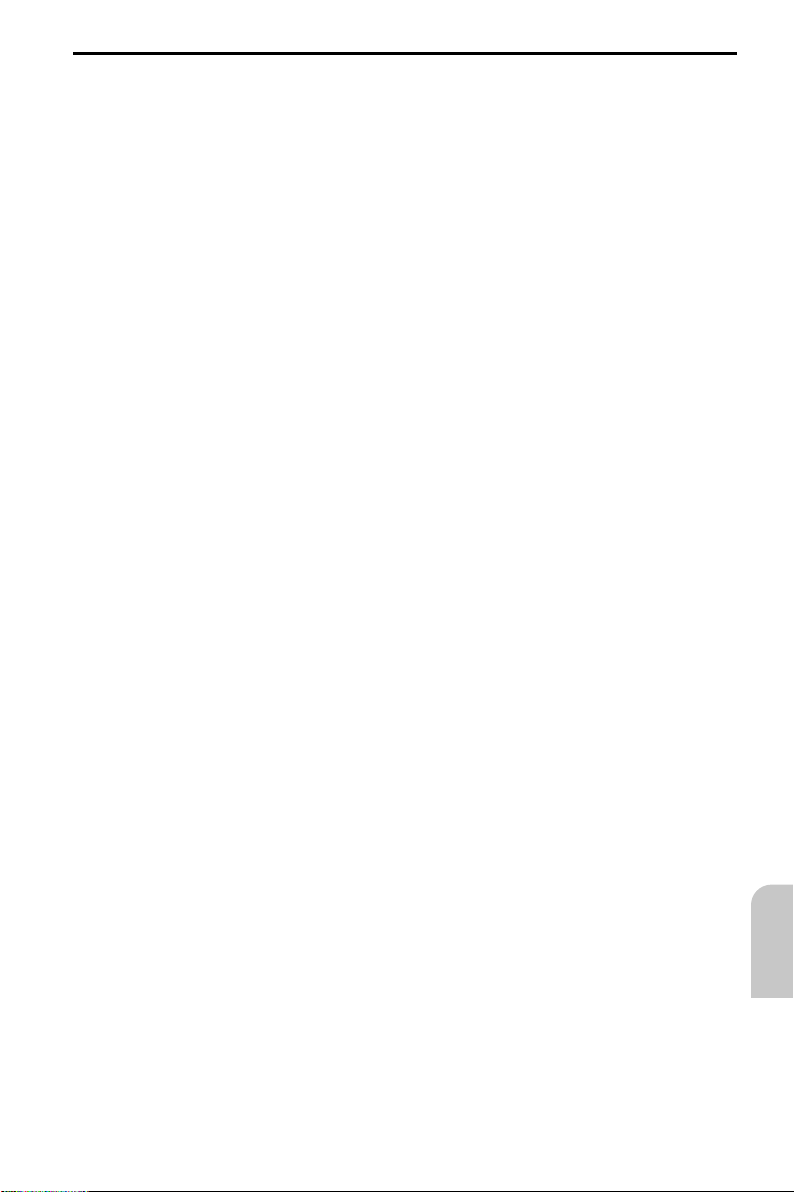
GENERELLE INFORMATIONER
Anvisninger til betjeningsvejledningen
For at lette læsningen af denne betjeningsvejledning anvendes følgende læsehjælp:
opfordrer Dem til at gøre noget.
☞
viser apparatets reaktion.
:
markerer en opremsning.
–
En sikkerheds- og advarselsnote indeholder vigtige oplysninger om sikker anvendelse
A
af Deres apparat. Hvis der ikke tages hensyn til disse anvisninger, kan der opstå materielle
skader eller fare for liv og lemmer. Derfor skal disse anvisninger følges meget nøje.
VIGTIGT!
Vigtige anvisninger til sikker brug
A
Brug af navigationssystemet fritager ikke føreren for ansvar. De gældende trafikale
bestemmelser skal altid overholdes. Tag altid hensyn til den aktuelle trafiksituation.
A
Noter fra navigationssystemet viger altid for de trafikale bestemmelser, hvis den aktu
elle trafiksituation og navigationssystemets noter modsiger hinanden.
Af trafiksikkerhedsmæssige grunde bør der kun indtastes data inden start, eller når bi
A
len holder stille.
I visse områder er ensrettede gader, forbud mod højre- eller venstresving og indkør
A
selsforbud (f.eks. i gågader) ikke registreret. I sådanne områder giver navigationssystemet
en advarselsnote. Vær her især opmærksom på ensrettede gader, forbud mod højre- eller
venstresving samt indkørselsforbud.
-
-
-
Registrering
Når De har købt et VDO Dayton-navigationssystem, bedes De udfylde det vedlagte re
gistreringskort og sende det til den angivne adresse.
-
Dansk
345
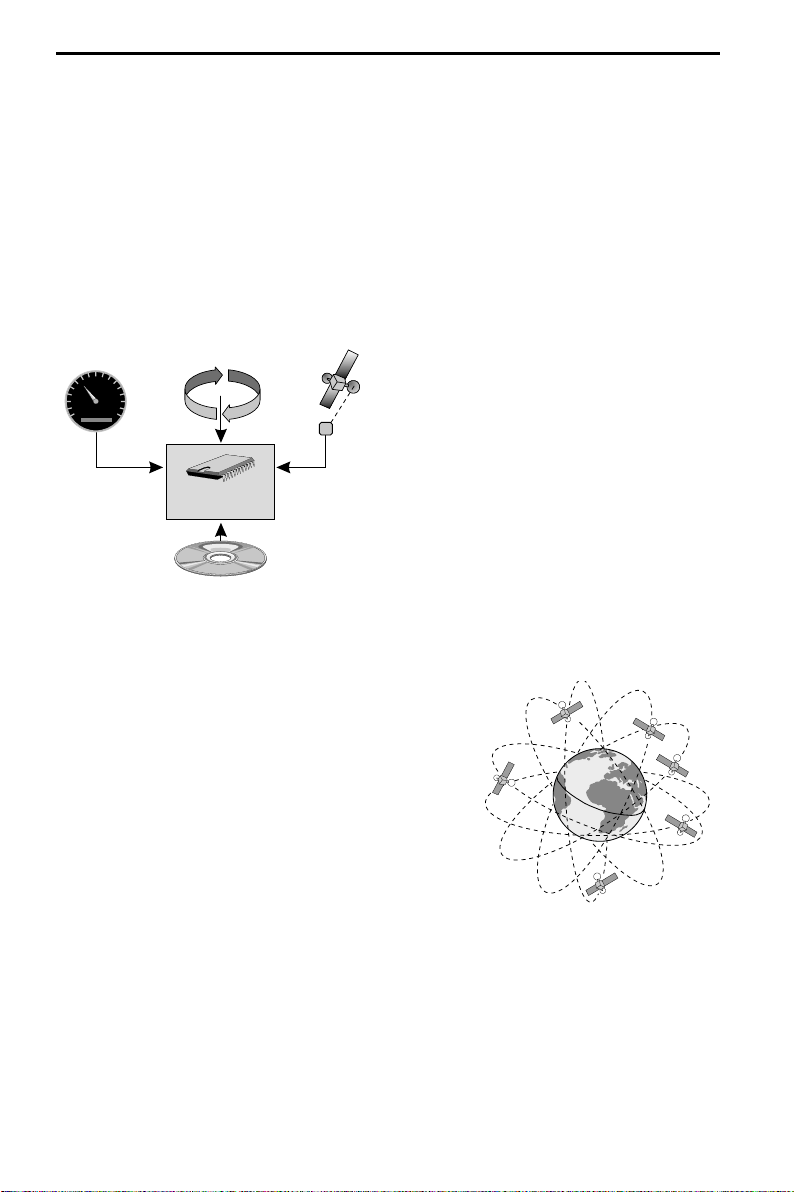
GENERELLE INFORMATIONER
Hvordan fungerer navigationssystemet?
Med VDO Dayton-navigationssystemet har De erhvervet et effektivt instrument, der
hjælper føreren i den daglige trafik. Pga. den automatiske ruteplanlægning og vejvis
ning kan De koncentrere Dem om det væsentlige i trafikken, der bliver tættere og
tættere, især i tæt bebyggede områder. Den omstændelige og tidskrævende planlæg
ning med traditionelle vej- og bykort er ikke længere nødvendig. De indtaster ganske
enkelt turens destination inden start og aktiverer “Start vejvisning” – alt andet klarer
VDO Dayton-navigationssystemet for Dem.
VDO Dayton giver Dem kørselsnoter i akustisk og visuel form. Da instrumentet kun har
få betjeningsdele og en simpel menustruktur, er systemet meget let at betjene.
Beregning af bilens position
Bilens position og bevægelser registreres af
6080100
40
120
20
140
0
160
053.450.3
Hastighedssignal
Gyroskop
Navigations-
computer
GPS-signal
Digitalt
vejkort
GSP-satellitterne skal dog være til rådighed over et længere tidsrum for at korrigere
dataene.
navigationssystemet via følere. Den tilbage
lagte strækning beregnes vha. et elektro
nisk hastighedssignal, og drejebevægelser
vha. svingninger i gyroskopet (inertikom
pas). Dataene fra disse følere er dog ikke
altid nøjagtige. Værdierne fra følerne æn
dres pga. hjulslip, ændringer i dæktrykket
som følge af temperaturændringer etc. Ved
at sammenligne signalerne med det digi
tale kort er det muligt at korrigere unøjag
tighederne i følerne i løbet af et vist tids
-
rum (nogle minutter). Signalet fra
-
-
-
-
-
GPS (Global Positioning System)
GPS-systemet er baseret på modtagelsen af navigations
signaler fra p.t. i alt 27 GPS-satellitter, der i en højde af
21.000 km kredser en gang omkring jorden på ca. 12
timer. Der skal modtages signaler fra mindst 4 satel
litter for at kunne bestemme positionen tredimensio
nalt, dvs. efter længde, bredde og højde. Der kan
opnås en nøjagtighed på mellem 30 m og 100 m.
Kan der kun modtages signaler fra tre satellitter, er
det kun muligt at bestemme positionen todimensio
nalt, uden bestemmelse af højden. Den beregnede po
sition bliver dermed mindre nøjagtig.
I alt kan GPS-modtageren, der er indbygget i
navigationssystemet, modtage signaler fra op til 8 satellitter
samtidig.
346
-
-
-
-
-
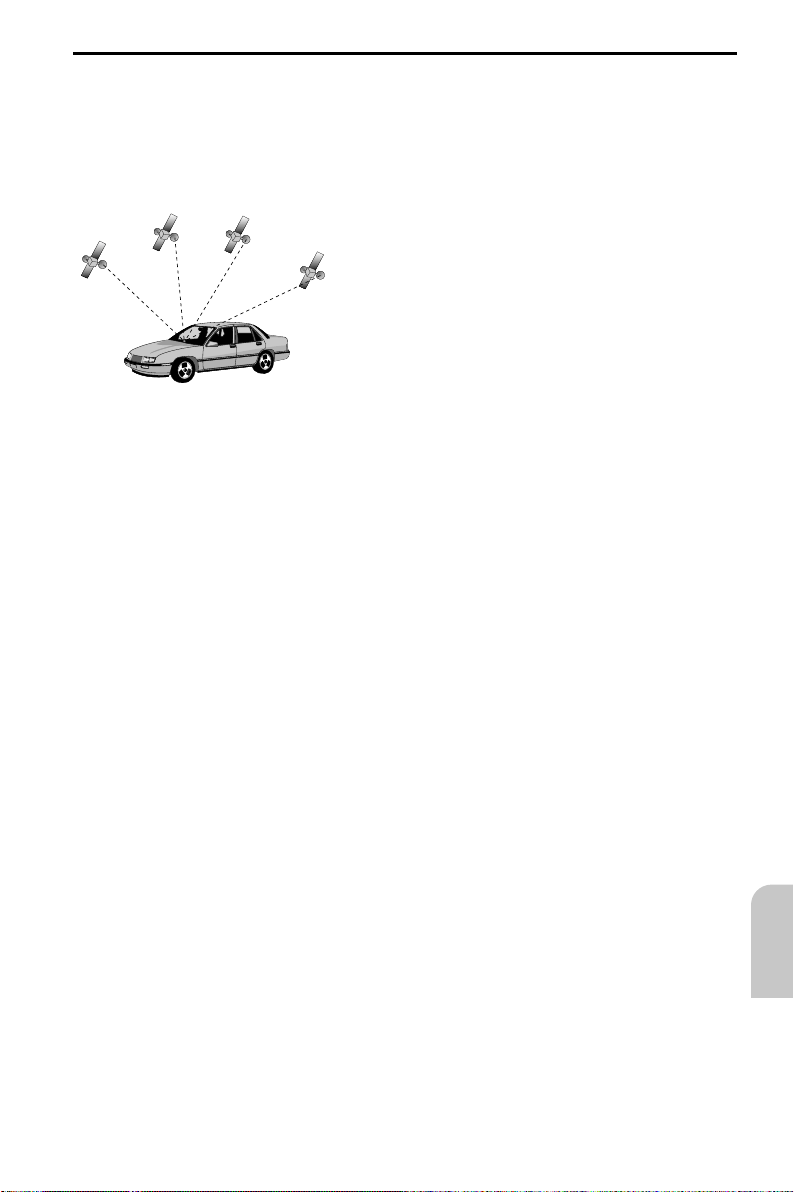
GENERELLE INFORMATIONER
Vigtige bemærkninger til navigationssystemets funktion
Systemet fungerer altid, selv med dårlig GPS-modtagelse, dog kan positionens nøjag
tighed forringes ved dårlig GPS-modtagelse, eller der kan opstå fejl, når positionen
skal fastlægges. Det kan føre til fejlagtige positionsmeldinger.
Opstart
Hvis bilen står parkeret i længere tid, flytter sa
tellitterne sig videre i løbet af denne periode.
Det kan derfor vare nogle minutter, efter at tæn
dingen er slået til, inden navigationssystemet
igen kan modtage og analysere signaler fra et til
strækkeligt antal satellitter.
-
-
-
-
I opstartsfasen kan navigationssystemet vise følgende meddelelse: “De forlader det di
gitaliserede område”. Navigationssystemet antager, at bilen befinder sig et stykke fra
en digitaliseret vej. Er der andre veje i dette område, kan det også medføre ukorrekte
meddelelser. Navigationssystemet antager, at bilen befinder sig på en af disse veje.
Hvis bilen har stået stille i længere tid, kan navigationssystemets funktion derfor mid
lertidigt være begrænset. Så snart GPS-modtagelsen igen er tilstrækkelig, arbejder na
vigationssystemet igen pålideligt.
Bemærkninger
Hvis bilen er blevet transporteret på biltog eller færge, skal navigationssystemet mu
ligvis efterfølgende bruge et par minutter til at finde den nøjagtige position.
Hvis bilens batteri er blevet afbrudt, skal navigationssystemet muligvis bruge op til 15
minutter til at finde den nøjagtige position. Bilen skal i den forbindelse stå udendørs,
og systemet skal været koblet til for at kunne modtage signaler fra GPS-satellitterne.
-
-
-
-
Dansk
347
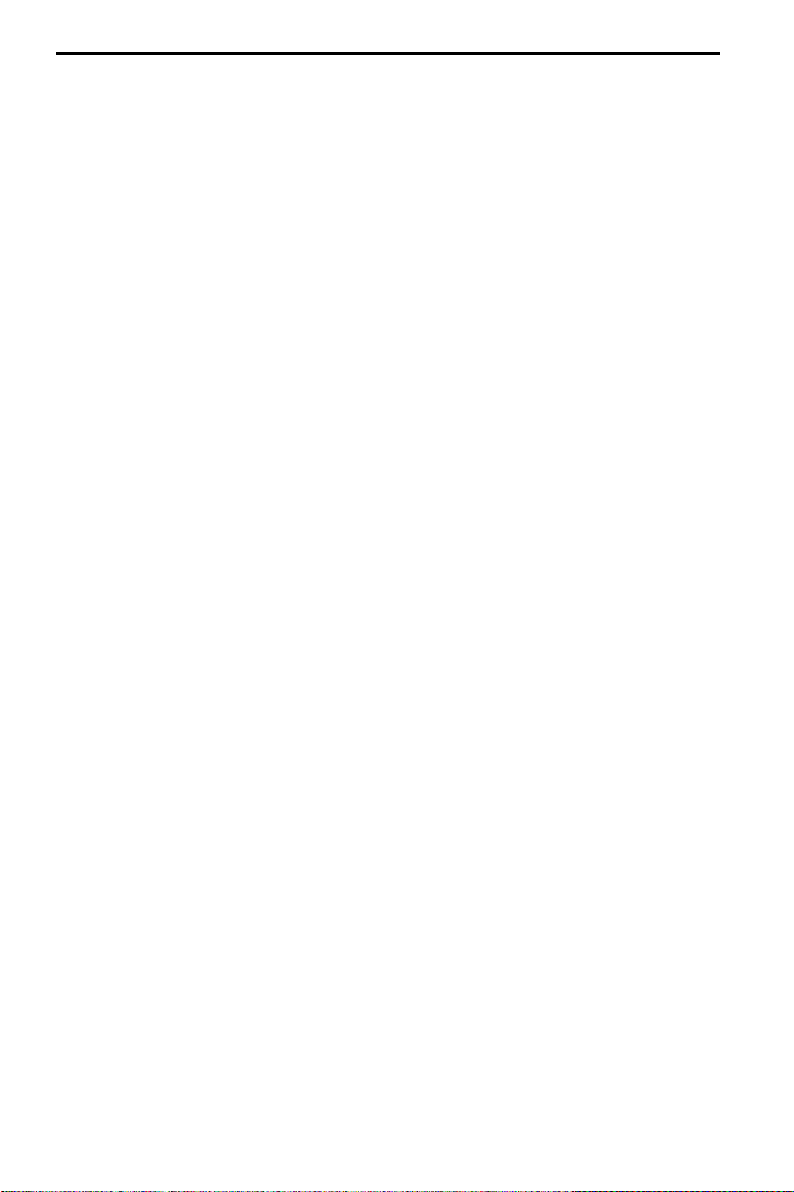
GENERELLE INFORMATIONER
Begrænset GPS-modtagelse
Ved afbrydelser eller forstyrrelser i GPS-modtagelsen under kørsel over flere kilometer
kan funktionen ligeledes påvirkes negativt. Ingen eller dårlig GPS-modtagelse kan
forekomme:
–
Mellem høje bygninger
I parkeringshuse, tunneller eller under broer
–
–
I skove eller på alléer
Ved meget kraftig nedbør eller tordenvejr
–
Ved ugunstige satellitkonstellationer i forbindelse med GPS-antennens
–
monteringsposition (i dette tilfælde kan modtagelsen forstyrres over et længere
tidsrum).
–
I dale i bjerglandskaber
Systemet er også funktionsdygtigt, selv om GPS-modtagelsen er dårlig, men positio
nens nøjagtighed kan dog forringes.
Hvis GPS-antennen er monteret korrekt, skulle GPS-modtagelsen være tilstrækkelig
ca. 95 % af rejsetiden. Forstyrres modtagelsen oftere væsentligt, kan det skyldes,
at GPS-antennen er monteret ugunstigt. Henvend Dem i så fald til Deres VDO
Dayton-monteringsværksted. Navigationssystemet kan udligne GPS-modtagelses
problemerne over nogle minutter/kilometer uden, at det påvirker funktionen negativt.
For at undgå negative påvirkninger eller funktionsforstyrrelser i systemet må
GPS-antennen ikke dækkes af noget.
Mærkater på bilens ruder i området omkring GPS-antennen kan påvirke modtagelsen
negativt.
-
-
348
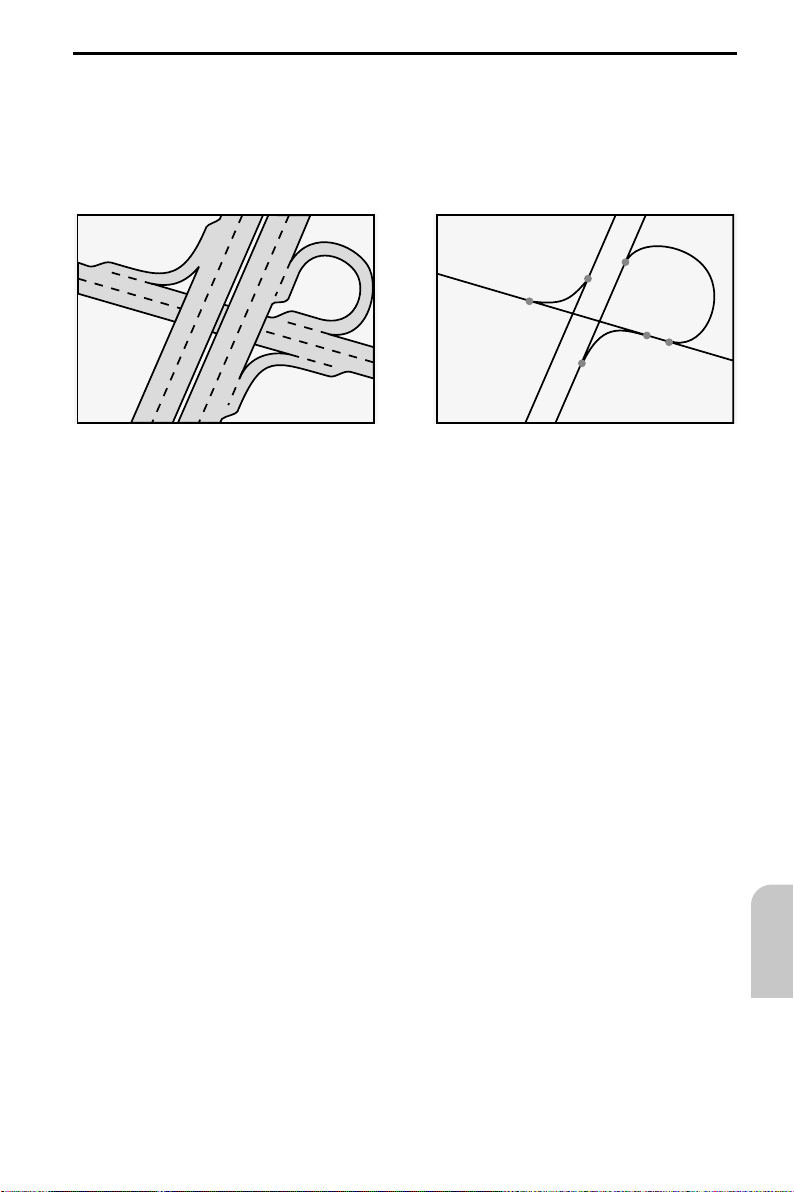
GENERELLE INFORMATIONER
Det digitale vejkort
For at kunne forberede en rute til en destinationsadresse har navigationssystemet
både brug for bilens aktuelle position og et digitalt vejkort, hvorpå selve destinations
adressen og de veje, der fører til destinationsadressen, er gemt. Dette digitale vejkort
ligger på kort-cd'en, som De placerer i navigationscomputeren.
Rigtigt vejnet Digital linjemodel
På kort-cd'en er vejnettet gemt som liniemodel, dvs. også meget omfattende vejkryds
har kun et midtpunkt, hvortil alle veje løber i linieform. Derfor angiver navigationssy
stemet afstanden til det punkt, hvor der skal drejes af, som afstanden til vejkrydsets
midtpunkt. Ved kørsel på motorveje svarer navigationssystemets afstandsangivelser
derfor ikke til angivelserne på oplysningstavlerne. Oplysningstavlerne angiver afstan
den til starten af frakørslen.
Områder med begrænsede vejoplysninger
I nogle områder foreligger alle oplysninger om en vej ikke på kort-cd'en. Der kan
f.eks. mangle forbud mod højre- og venstresving, anvisninger om kørselsretningen i en
ensrettet gade eller indkørselsforbud i en gågade. Hvis De kører ind i et sådant om
råde, giver navigationssystemet Dem en advarselsnote. Noterne fra navigationssyste
met viger altid for de lokale, trafikale bestemmelser. Følg altid færdselstavlerne og
-loven.
-
-
-
-
-
Kort-cd'ernes aktualitet
Ca. 10 - 15% af vejnettets egenskaber ændrer sig hvert år. Som følge af stadige trafi
kale ændringer (bygning af nye veje, vejbump osv.) kan der ikke opnås 100% overens
stemmelse mellem det digitale vejkort og den aktuelle trafiksituation. Vi anbefaler
Dem altid at benytte den mest aktuelle udgave af kort-cd'erne til navigationssystemet.
-
349
-
Dansk
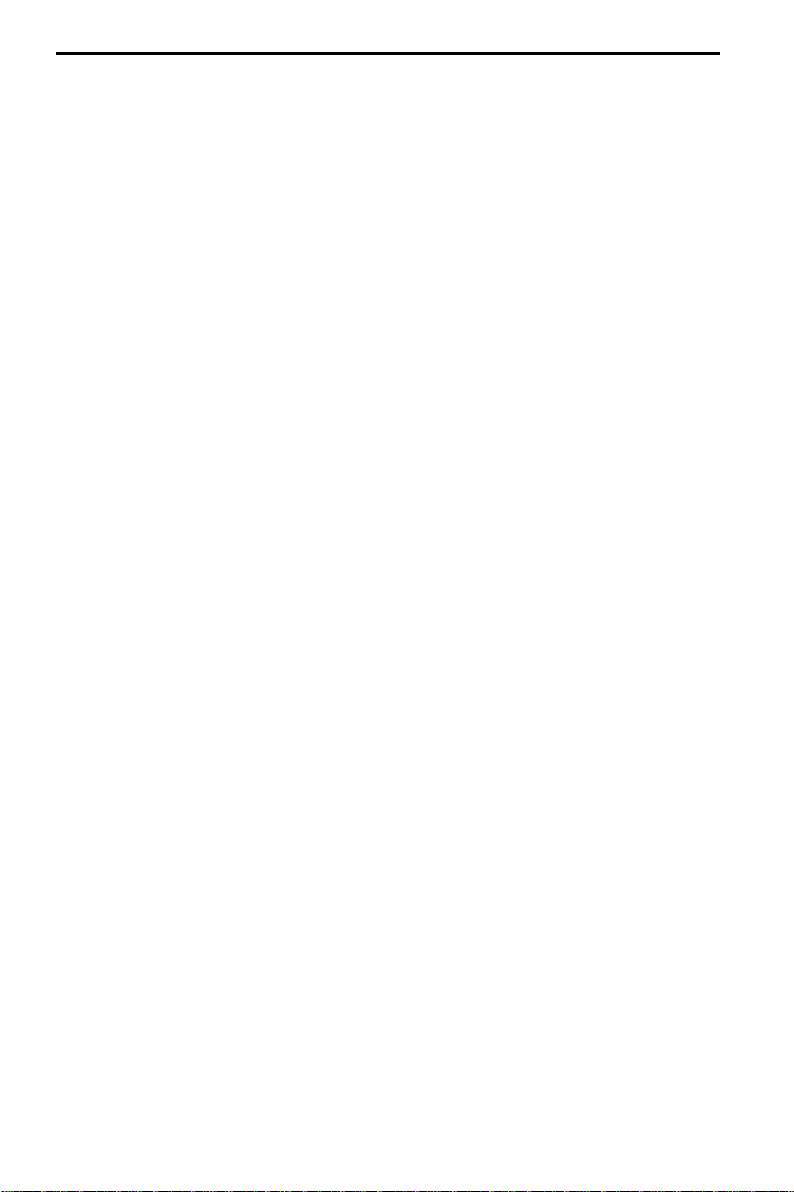
BETJENING
LCD-skærm
Hvis skærmen er fastgjort med holderen, der leveres sammen med skærmen, kan den
tages ud for yderligere at beskytte systemet mod tyveri.
Tag skærmen af
Tryk på låseknappen på skærmfodens bagside, og træk skærmen forsigtigt opad.
☞
Berør aldrig skærmen, da LCD-displayet kan blive beskadiget.
A
Sæt skærmen på
Skub skærmen forsigtigt på foden, indtil den går i hak.
☞
Indstil skærmen
Hvis skærmen er fastgjort med holderen, der leveres sammen med skærmen, kan den
indstilles, således at synsvinklen er optimal.
Drej skærmen, indtil den optimale synsvinkel er nået.
☞
Tryk på aflåsningsknappen på skærmens fod for at vippe skærmen i den optimale
☞
position.
Fjernbetjening
VDO Dayton-navigationssystemet betjenes med en infrarød fjernbetjening.
Tryk på de to taster på siden af holderen for at tage fjernbetjeningen ud.
☞
A
Skub fjernbetjeningen ind i holderen, til den går i hak, når den skal opbevares og inden
kørslen.
Tasterne på fjernbetjeningen har følgende funktioner:
ALT-R Planlægning af alternativ rute
REP Gentager/kalder den aktuelle, akustiske vejvisningsnote frem.
8 Piltast op; valgmuligheder.
4 Piltast venstre; valgmuligheder.
6 Piltast højre; valgmuligheder.
2 Piltast ned; valgmuligheder.
OK OK-tast; bekræfter menuvalget.
- Reducerer lydstyrken for talte noter.
+ Øger lydstyrken for talte noter.
MENU Kalder hovedmenu.
350
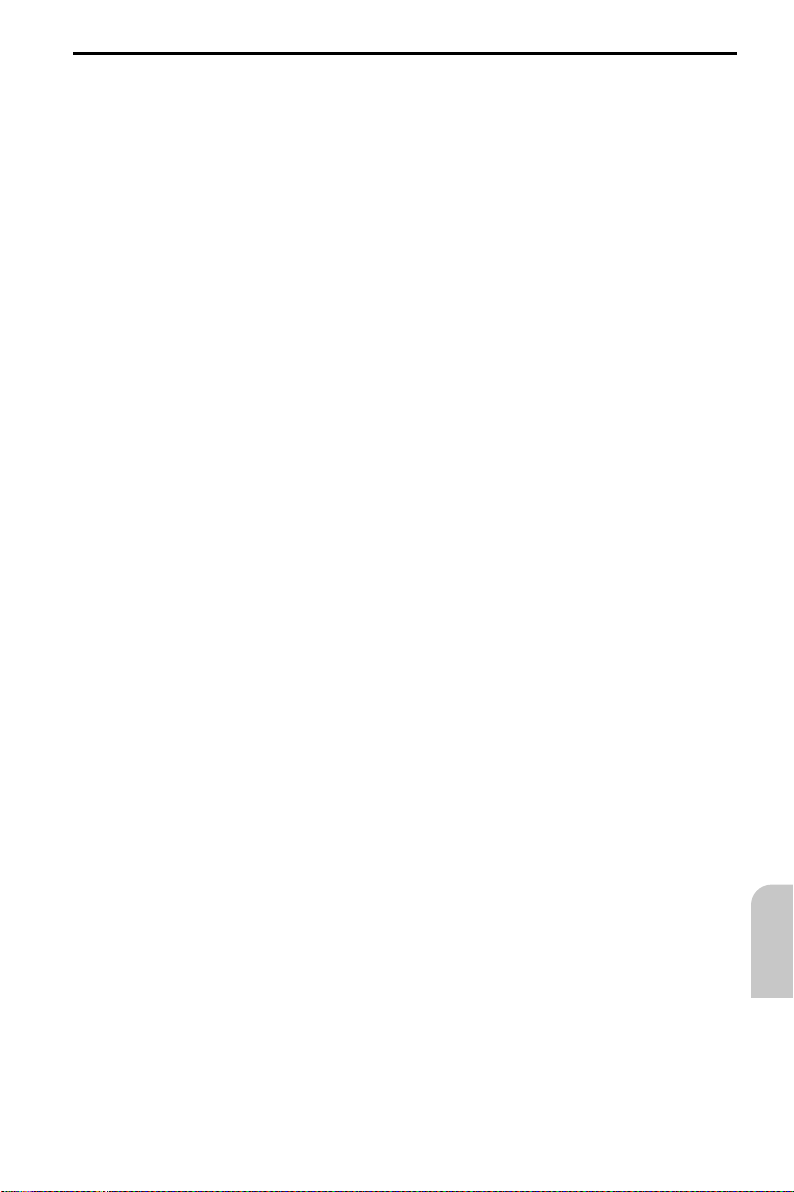
BETJENING
Hvis De anvender fjernbetjeningen i holderen, er batterierne indeni ikke nødvendige.
Hvis batterierne i fjernbetjeningen er afladede, reagerer systemet ikke, når der trykkes
på tasterne.
Skub fjernbetjeningen ind i holderen for at kunne fortsætte betjeningen.
☞
Skift batterier.
☞
Belysning af tasterne
Tasterne på fjernbetjeningen belyses ved betjening. Lyset slukker automatisk efter
kort tid. Når fjernbetjeningen sidder i holderen, og tændingen er slået til, er tasterne
altid belyst.
Til-/frakobling
Navigationscomputeren slås til og fra sammen med tændingen.
Slå tændingen til.
☞
Der fremkommer en note til brug af systemet i displayet, når navigationssystemet er
:
driftsklart.
Læs noten, og bekræft den ved at trykke på fjernbetjeningens OK-tast.
☞
Hovedmenuen vises.
:
Efter nogle sekunder er systemet initialiseret, og navigationsfunktionerne kan vælges
(muligheder fremhævet).
Standbytilstand
Hvis De ikke vil høre vejvisningsnoter, kan systemet sættes i standbytilstand.
Vælg “Stand-by” i hovedmenuen.
☞
Der slukkes for displayet og de akustiske vejvisningsnoter.
:
Tryk på en af piltasterne 4, 6, 8, 2eller fjernbetjeningens OK-tast for at forlade
☞
standbytilstand.
Hvis navigationssystemet slås fra i standbytilstand, forbliver det i standbytilstand –
også når tændingen slås til.
Indstilling af lydstyrke
Sådan indstilles lydstyrke for de akustiske vejvisningsnoter:
Tryk på tasten + en eller flere gange for at øge lydstyrken trinvis.
☞
Tryk på tasten - en eller flere gange for at reducere lydstyrken trinvis.
☞
Den aktuelle lydstyrke meddeles via højttalerne.
:
Dansk
351
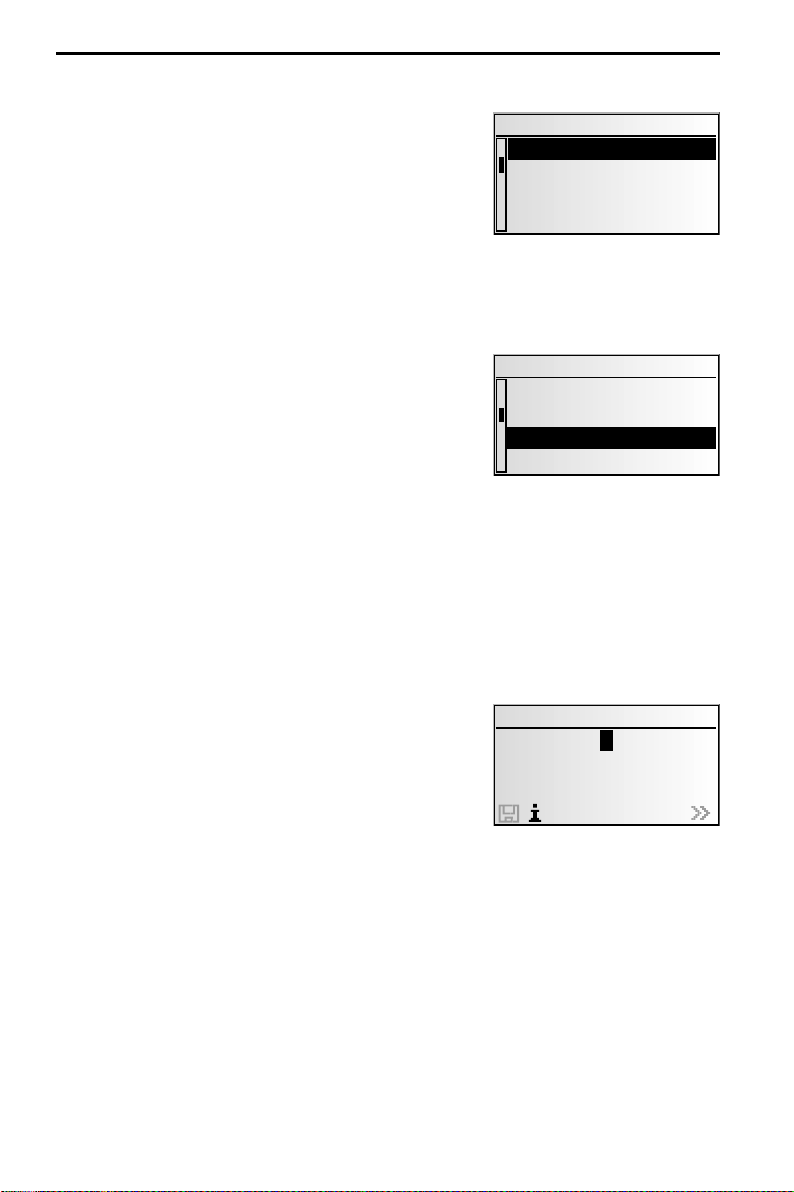
MENUER
Cursor
Cursoren er den aktiverede linie eller det aktiverede
felt på skærmen. Cursoren vises som et felt med om
vendt markering (hvid skrift på sort baggrund).
Flyt cursoren med piltasterne 8, 2, 4 eller 6.
☞
Bekræft menuvalget ved at trykke på tasten OK.
☞
Som bekræftelse vises cursoren et kort øjeblik som
:
en ramme omkring det valgte felt.
Muligheder, der p.t. ikke kan vælges, vises i rasterpunkter.
-
Menuoverskrift
Aktiv mulighed 2
Aktiv mulighed
Aktiv mulighed
Aktiv mulighed
3
4
5
Rullebjælke
Yderst til venstre på skærmen vises i alle menuer en
rullebjælke, der viser Dem, i hvilket område af me
nuen De kan finde cursoren.
Flyt cursoren til et menupunkt øverst eller nederst
☞
på skærmen vha. piltasten 8 eller 2.
Tryk igen på samme tast.
☞
De næste menupunkter fremkommer automatisk
:
på skærmen.
Bortset fra i hovedmenuen ændres menuoverskriften til muligheden “Retur”, hvis De
bevæger cursoren i den øverste del af skærmen.
Bekræft “Retur” med tasten OK for at forlade menuen,
☞
eller
Tryk igen på piltasten 8for at komme længere op i menuen.
☞
-
Aktiv mulighed
Aktiv mulighed
Aktiv mulighed 3
Aktiv mulighed
Retur
1
2
4
Indtastning af bogstaver
Tegn indtastes ved at vælge bogstaver fra en bogstav
liste. Efterfølgende kaldes denne indtastningsmåde
ganske enkelt “skrivemaskine”.
Flyt cursoren til det ønskede bogstav med piltas
☞
ten 8, 2, 4 eller 6.
Bekræft valget ved at trykke på tasten OK.
☞
Bogstaver, der ikke kan vælges, vises som prikker og
springes automatisk over af cursoren.
352
-
-
By:W_
A...E... .....O..
I
...U...Y...ÆØÅ
¡ ¯£ ®
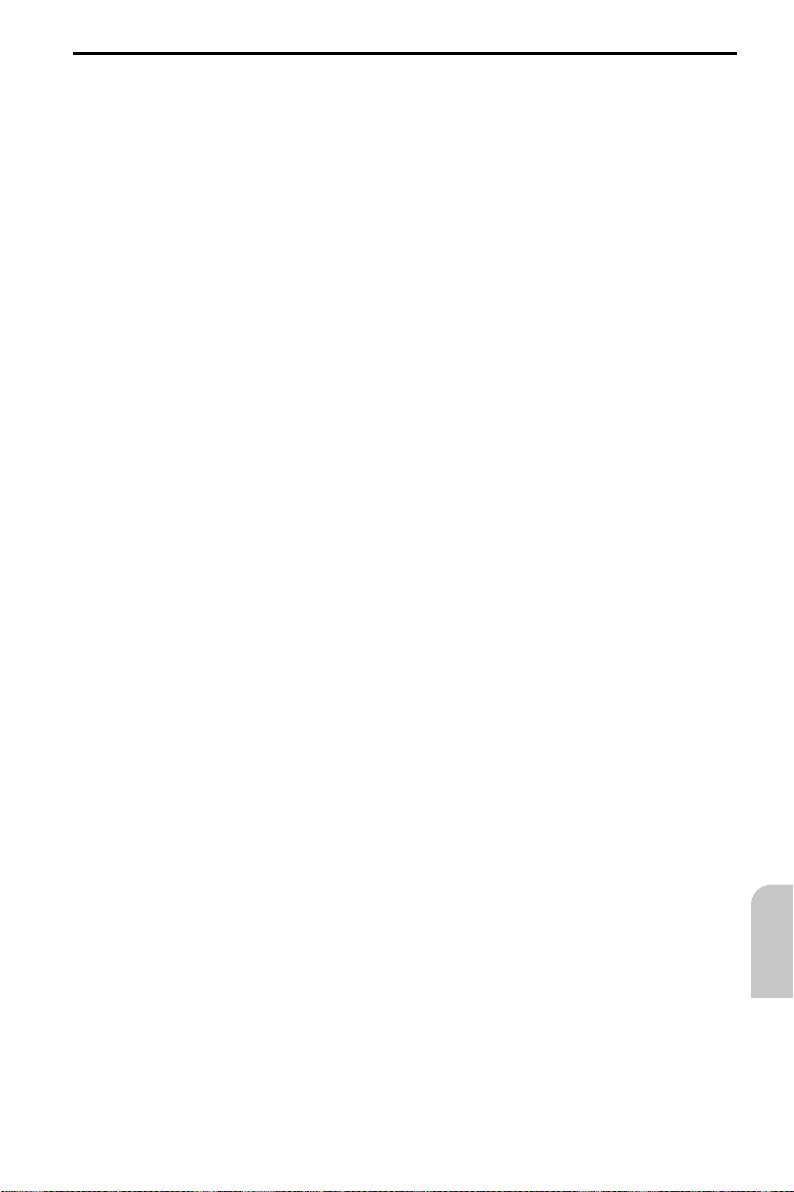
MENUER
Muligheder ved indtastning af bogstaver
I den nederste linje i displayet vises kommandosymboler, hvormed De kan udføre føl
gende funktioner:
ƒ : Gemmer den indtastede adresse i personlig adressebog.
‰ : Springer til menuen “Speciel dest.”. Se side 358.
¡ : Sletter det sidst indtastede tegn.
£ : Afbryder indtastningen af adressen og vender tilbage til menuen Indtast dest.
¯ : Viser en liste over indgange i databasen.
® : Afslutter indtastningen af destinationen og starter automatisk vejvisningen.
– : Accepterer indtastede data og går videre til næste indtastningstrin.
Alt efter allerede indtastede oplysninger kan én eller flere muligheder ikke vælges
(vises i rasterpunkter).
Intelligent “skrivemaskine”
Ved indtastning af by- og vejnavne samt specielle destinationer sammenligner syste
met den allerede udvalgte bogstavrækkefølge med alle indgange i databasen på
kort-cd'en.
Hvis De allerede har valgt et bogstav, vil De bemærke, at der kun vises bestemte bog
staver. Navigationssystemet supplerer automatisk indgange, hvis der kun er én mulig
hed for den videre indtastning.
Forskellige indtastningsmuligheder
Databasen giver Dem mulighed for at indtaste de enkelte dele i sammensatte by- og
vejnavne i forskellig rækkefølge.
De kan f.eks. indtaste “Frankfurt am Main” ved at begynde med “MAIN” eller “AM”.
-
-
-
-
Indtastning af specialtegn
Mellemrum og punktum og nationale specialtegn kan alt efter det indstillede sprog
indtastes på “skrivemaskinen”.
Indtast to s'er for at skrive “ß”. Systemet genkender så automatisk “ß”, hvis der findes
en indgang med ß.
353
Dansk

MENUER
Hovedmenu
Hovedmenuen består af følgende menupunkter:
Indtast dest.
Åbner menuen “Indtast dest.”. Her kan De indtaste en destinationsadresse til vejvis
ningen på forskellige måder. Se side 355.
Indtast viapunkt
Åbner menuen “Indtast viapunkt”. Her kan De indtaste punkter (pauser) på Deres
vej til destinationsadressen. Se side 360.
Start vejvisning
Med denne mulighed kommer De til vejvisningsskærmen og aktiverer vejvisningsfunk
tionen. Desuden har De adgang til forskellige oplysningsskærmbilleder med f.eks. ak
tuel position, bordcomputer eller trafikoplysninger
1)
. Se side 362.
Adressebog
Åbner menuen “Adressebog”. I adressebogen kan De f.eks. lagre adresser til destina
tioner og punkter, som De ofte anvender. Se side 371.
Nødsituation
Åbner menuen “Nødsituation”. Her får de oplysninger om Deres nuværende position
og Deres geografiske position (GPS-position). Se side 373.
Telefon
Åbner telefonmenuen. Beskrivelsen af telefonfunktionerne finder De i betjeningsvej
ledningen til modulet til håndfri betjening (tilbehør).
2)
Hoved menu
Indtast dest.
Indtast viapunkt
Start vejvisning
Adressebog
-
-
-
-
-
Standby
Med denne mulighed slår De navigationsvisningen og de akustiske noter fra. Naviga
tionssystemet forbliver aktivt i baggrunden.
Tryk på en af tasterne på fjernbetjeningen for at forlade standbytilstand.
☞
Indstillinger
Åbner menuen “Indstillinger”. I denne menu kan De tilpasse systemet efter Deres
personlige ønsker. Se side 374.
Spil
Få tiden til at gå med et af de spil, der er til rådighed.
(Af sikkerhedsmæssige grunde selvfølgelig kun, når bilen holder stille).
1) Med TMC-udvidelse MT 5000 eller MT 5010
2) Med modul til håndfri betjening MG 2100
354
-
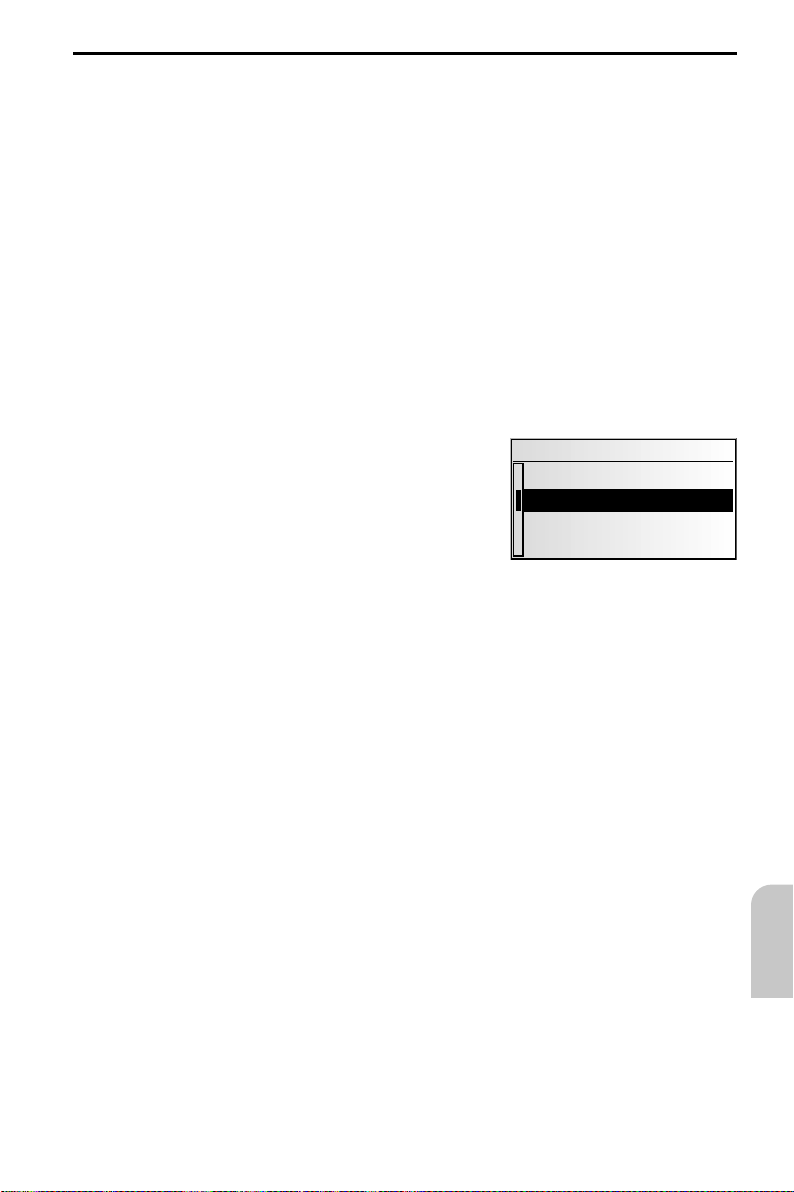
INDTAST DESTINATION
Indtast destinationer
De kan fastlægge destinationsadressen på flere forskellige måder:
Indtastning af by, vej og husnummer eller vejkryds vha. “skrivemaskinen”. Se næste
–
side.
Indlæsning af en adresse, der er lagret i den personlige adressebog. Se side 371.
–
Kald en af de 10 sidste adresser, der er benyttet i vejvisningen.
–
–
Valg af en speciel destination (f.eks. hotel, benzinstation, togstation) fra databasen
på kort-cd'en. Se side 358.
–
Direkte indtastning af geografiske koordinater (GPS-position), f.eks. når
destinationen ikke ligger på en digitaliseret vej. Se side 359.
Indtast destination
Vælg muligheden “Indtast dest.” i hovedmenuen.
☞
Menuen “Indtast dest.” vises.
:
I menuen Indtast dest. har De følgende muligheder:
Ny adresse
Indtastning af land, by, vej, husnummer/vejkryds eller
særligt anlæg.
Indlæs adresse
Indlæsning af en adresse, der allerede er gemt i ad
ressebogen.
-
Indtast dest.
Ny adresse
Indlæ s adresse
Seneste destinat.
Info om bil posit.
Seneste destinat.
Indlæsning af en af de 20 sidste destinationsadresser, der er benyttet i vejvisningen.
Info om bil posit.
Indlæsning af et særligt anlæg, der ligger i nærheden af den nuværende position (alt
efter indlagt kort-cd står hoteller, restauranter, benzinstationer, rastepladser, værkste
der osv. til rådighed).
Længde/Breddegrad
Indtastning af en destination ved hjælp af GPS-koordinater (længde og breddegra
der).
-
-
Dansk
355
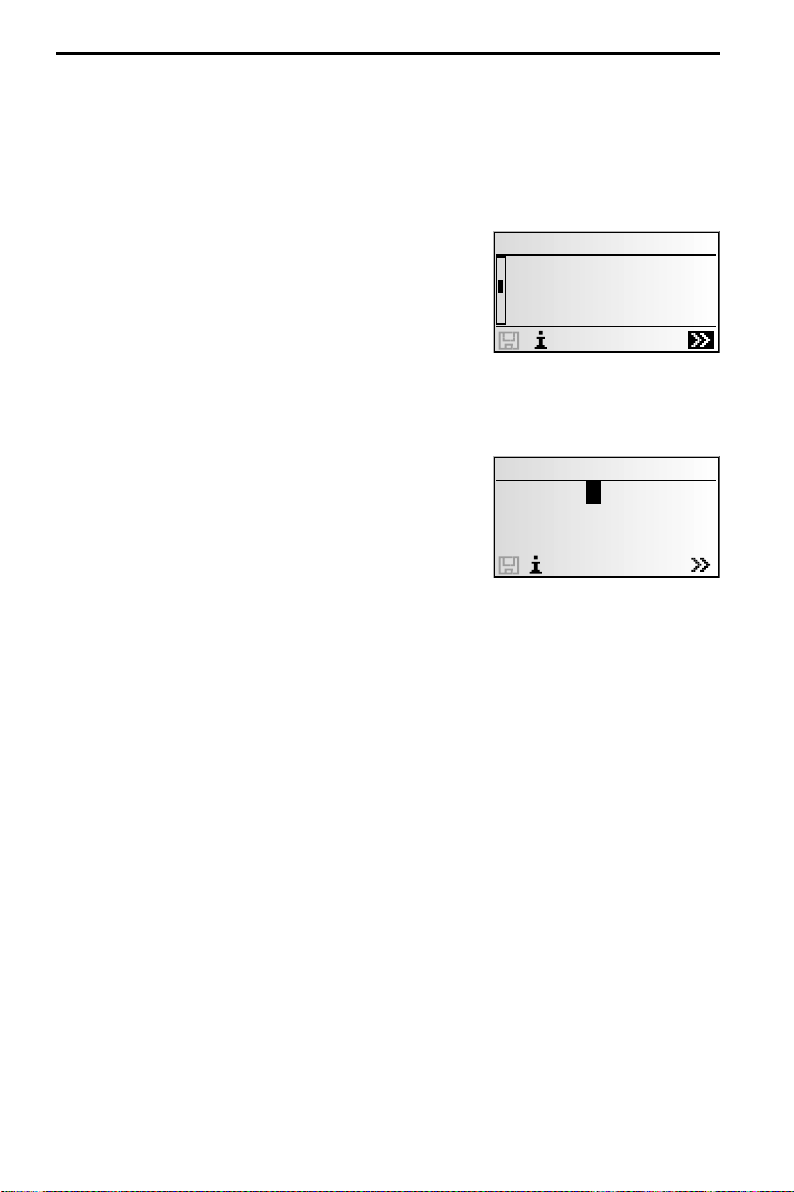
INDTAST DESTINATION
Indtastning af en ny adresse
Når De indtaster en ny destinationsadresse, får De hjælp af en indtastningsassistent.
Den leder Dem trin for trin igennem alle de nødvendige angivelser som land, by, vej,
husnummer/vejkryds og ønsket rutekriterium.
1. Trin: Land
Vælg “Ny adresse” i menuen “Indtast dest.”.
☞
Listen over de lande, der er gemt på den ilagte
:
kort-cd, vises.
Det land, der blev valgt ved sidste
adresseindtastning, er allerede markeret, og
cursoren står på “–”.
Bekræft med OK, eller vælg det ønskede land på
☞
listen med symbolet ¯.
Denne mulighed springes over, hvis der kun er gemt ét land på den ilagte kort-cd.
2. Trin: By
I displayet vises automatisk “By:”, og
:
skrivemaskinevinduet og bynavnet på den sidst
anvendte destinationsadresse vises allerede.
Hvis De vil indtaste en destinationsadresse i den
☞
angivne by, skal De vælge “–”.
eller:
Indtast et nyt bynavn vha. “skrivemaskinen”,
☞
eller:
Brug symbolet ¯ til at vælge en indgang fra databasen.
☞
Hvis der er flere indgange i databasen med det samme navn, placeres cursoren au
tomatisk på symbolet ¯. Vælg så den ønskede indgang fra listen.
Hvis antallet af mulige indgange er meget stort, kan genereringen af listen vare no
gle sekunder.
Bekræft indtastningen med “–”.
☞
3. Trin: Vej
Indtastningsassistenten springer automatisk til indtastningsmenuen “Vej:”.
:
Indtast vejnavnet vha. “skrivemaskinen”, eller vælg en indtastning fra listen
☞
vha. ¯.
¥DEUTSCHLAND
By:WETZLAR
ABCDEFG IJKLMNOPQ
RSTUVWXYZ..ÆØÅ
Land
ENGLAND
ESPAÑOL
¡ ¯£ ®
H
¡ ¯£ ®
-
-
356
